Virus Tohj entfernen (viren) - Schnelle Lösung für die Entschlüsselung
Anleitung für die Entfernung des Tohj-Virus
Was ist Tohj ransomware?
Tohj-Ransomware infiltriert den Rechner unbemerkt und beeinträchtigt Daten wie aus dem Nichts
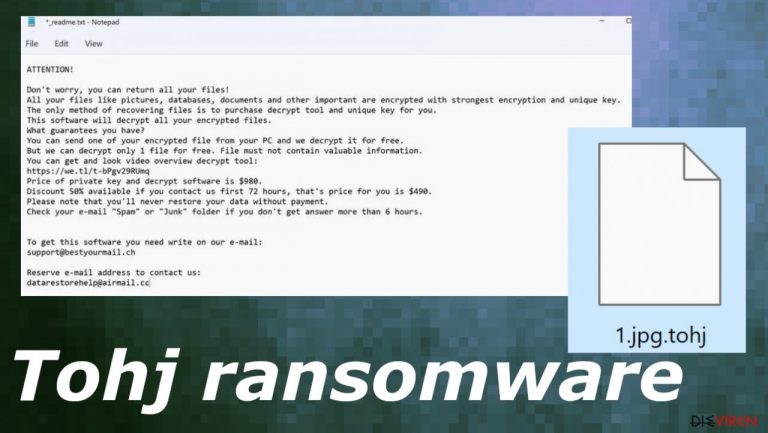
Die Tohj Ransomware ist eine Bedrohung, die gängige Dateitypen verschlüsselt, um anschließend für ihre Entschlüsselung Geld fordern zu können. Die Infektion verändert dabei den ursprünglichen Code von Dokumenten, Bildern, Audio- und Videodateien, sowie Archiven und Backups. Abschließend markiert die Ransomware die Dateien mit dem Anhang .tohj, woher der Name der Bedrohung rührt.
Der Virus kann zudem weiteren Schaden anrichten, da er allgemeine Funktionen des Computers beeinträchtigt, um die Bedrohung aufrechtzuerhalten. Der Virus Tohj kann dabei sogar verschiedene Funktionen und Programme auf dem Computer deaktivieren, die für die Wiederherstellung von Dateien oder die Entfernung von Malware zuständig sind, so dass dem Benutzer nicht viele Optionen übrigbleiben.
Die Behauptung, dass die Zahlung des Lösegelds die einzige und beste Option zur Wiederherstellung der Dateien ist, sollte keinem Glauben geschenkt werden. Die Entwickler des Tohj Dateivirus stellen hierzu in ihrem Erpresserbrief, der in der Datei _readme.txt zu finden ist, diverse Behauptungen an, die alle ignoriert werden sollten. Von der Kontaktaufnahme mit Kriminellen sollte im Allgemeinen abgesehen werden, da dies gefährlich sein kann und weitere unerwünschte Folgen mit sich bringen kann.
| Name | Tohj Ransomware |
|---|---|
| Typ | Kryptovirus, Dateisperrer |
| Familie | STOP Ransomware/Djvu Dateivirus |
| Dateimarker | .tohj |
| Kontakt | support@bestyourmail.ch, datarestorehelp@airmail.cc |
| Erpresserbrief | _readme.txt |
| Entfernung | Antivirenprogramme wie SpyHunter 5Combo Cleaner oder Malwarebytes können bei der Entfernung von Kryptoviren behilflich sein |
| Reparatur | Führen Sie FortectIntego aus, um eventuelle Schäden auf dem Gerät zu beheben |
Die Merkmale der Ransomware
Der Virus Tohj ist eine einzigartige Bedrohung, auch wenn es viele ähnliche Versionen des Virus gibt, die viele identische Merkmale aufweisen. Der Tohj Virus ist eine der am weitesten verbreiteten Infektionen. Es ist nicht nötig, Virenentwickler zu kontaktieren, vor allem nicht, wenn es sich um Bedrohungen wie Ransomware handelt.
Die Entwickler machen ihre Forderungen in der Datei _readme.txt bekannt, die sie nicht abschrecken sollten. Das Bezahlen ist trotz eventuell gewährter Rabatte keine Lösung und der Tohj Dateivirus sollte so schnell wie möglich entfernt werden. Es gibt keine Garantie, dass eine Lösegeldzahlung zur Wiederherstellung der Dateien führt.
Es ist möglich, die Tohj Ransomware zu beseitigen, nachdem die Dateien gesperrt wurden, aber es gibt leider noch weitere Merkmale der Infektion, die den Rechner erheblich beeinträchtigen können. Die Bedrohung ist dafür bekannt, dass sie Antivirenprogramme deaktiviert und Hostdateien verändert, so dass man nicht auf Webseiten zugreifen kann, die Hilfe bei Infektionen anbieten.
Zudem versucht die Ransomware Systemfunktionen wie den abgesicherten Modus oder das Tool Shadow Explorer zur Wiederherstellung von Dateien, die von der Ransomware beeinträchtigt wurden, zu deaktivieren, um ihre Opfer hoffnungslos zu machen. Es müssen also mehrere Dinge wiederhergestellt werden, damit der Computer wieder reibungslos und sicher läuft.
Eine gefährliche Familie von Bedrohungen
Der Tohj Virus gehört zur Ransomware-Familie Djvu, die schon seit Jahren bekannt ist. Die Entwickler haben jedoch im Jahr 2019 fortschrittliche Methoden eingeführt, wodurch bestimmte neue Versionen, darunter auch diese, nur begrenzte Möglichkeiten für die Wiederherstellung von Dateien haben.
Verschiedene Features, die bei dieser Version des Tohj Virus zum Einsatz kommen, werden seit Jahren von den Entwicklern verwendet. Die Lösegeldforderung wurde bspw. von Anfang an nicht geändert, der Dateiname und auch der darin enthaltene Text sind gleich geblieben. Auch die Höhe des geforderten Lösegelds und der 50% Rabatt, der bei einer Zahlung innerhalb der ersten 72 Stunden gewährt wird, sind ein altes Merkmal. Aber die Zahlung von 490 oder 980 Dollar wird bei der Wiederherstellung der Dateien nicht helfen.

Der Dateivirus Tohj ist eine ernstzunehmende Infektion, bei der Geld erpresst wird und gefährliche Systemprozesse ausgeführt werden. Je früher Sie ihn loswerden, desto besser. Auch wenn es sich als schwieriger gestalten kann, als man denkt, denn schließlich handelt es sich nicht um eine neue Bedrohung oder eine neu entwickelte Version eines Dateisperrers. Berücksichtigen Sie das und stellen Sie sicher, dass Sie alle Überbleibsel des Virus sorgfältig entfernen, bevor Sie sich mit der Wiederherstellung Ihrer persönlichen Dateien befassen.
Die zu der Bedrohung gehörenden Familie kann seit Jahren nicht mehr entschlüsselt werden, da die Betreiber ihre Methoden geändert haben und sich nun hauptsächlich auf die Online-Methoden zur Schlüsselbildung verlassen. Das bedeutet, dass alle Systeme, die von derselben Bedrohung betroffen sind, unterschiedliche Opfer-IDs erhalten.
Die einzigartigen IDs, die der Tohj-Dateivirus verwendet, werden während des Verschlüsselungsprozesses gebildet. Im Vergleich hierzu wurden früher Offline-Schlüssel verwendet, mit denen die Dateien wiederhergestellt werden konnten, weil nur ein einziger Schlüssel für alle Opfer derselben Infektion verwendet wurden.
Mögliche Entschlüsselungsoption
Manchmal scheitert die Verbindung zum Server, der für die ID-Bildung benötigt wird. In diesem Fall würde die Ransomware dann auf Offline-IDs zurückgreifen und Sie könnten das von den Sicherheitsforschern von Emsisoft entwickelte Tool zur Entschlüsselung verwenden. Wenn der Entschlüsseler allerdings sagt, dass Ihre Daten mit einer Offline-ID gesperrt wurden, aber derzeit nicht wiederhergestellt werden können, sollten Sie es zu einem späteren Zeitpunkt nochmals versuchen. Sie müssen dann außerdem ein Dateipaar – eine verschlüsselte und eine gesunde – auf die Server des Unternehmens hochladen.
Wenn Sie Ihren Computer mit einer der Djvu-Varianten infiziert haben, empfehlen wir das Entschlüsselprogramm von Emsisoft für Djvu/STOP zu verwenden. Bitte beachten Sie jedoch, dass das Tool nicht bei jedem funktioniert. Das Tool funktioniert nur, wenn Dateien mit einer Offline-ID gesperrt wurden, weil die Malware nicht mit ihren Servern kommunizieren konnte.
Selbst wenn das bei Ihnen der Fall ist, muss jemand von den Opfern die Kriminellen bezahlen, einen Offline-Schlüssel abrufen und ihn dann den Sicherheitsforschern von Emsisoft mitteilen. Es kann also vorkommen, dass Sie trotzdem nicht in der Lage sind die verschlüsselten Dateien sofort wiederherzustellen. Wenn der Entschlüsseler also sagt, dass Ihre Daten mit einer Offline-ID gesperrt wurden, aber derzeit nicht wiederhergestellt werden können, sollten Sie es zu einem späteren Zeitpunkt noch einmal versuchen. Übrigens müssen Sie eine Datei – eine verschlüsselte und eine unverschlüsselte Version – auf die Server des Unternehmens hochladen, bevor Sie fortfahren.
- Laden Sie die App von der offiziellen Webseite von Emsisoft
 herunter.
herunter. - Nachdem Sie auf Download gedrückt haben, sollte ein kleines Pop-up namens decrypt_STOPDjvu.exe auftauchen – klicken Sie es an.

- Drücken Sie auf Ja, falls die Benutzerkontensteuerung Sie dazu auffordert.
- Stimmen Sie durch ein Klicken auf Yes zu den Lizenzbedingungen ein.

- Nachdem der Haftungsausschluss angezeigt wird, drücken Sie auf OK.
- Das Tool sollte die betroffenen Ordner automatisch auflisten. Sie können dies aber auch manuell durchführen, indem Sie unten auf Add folder klicken.

- Drücken Sie auf Decrypt.

Danach gibt es drei mögliche Resultate:
- „Decrypted!“ wird unter Dateien angezeigt, die erfolgreich entschlüsselt wurden – sie sind nun wieder verwendbar.
- „Error: Unable to decrypt file with ID:“ bedeutet, dass für diese Version des Virus noch kein Schlüssel verfügbar ist und Sie es später noch einmal versuchen sollten.
- „This ID appears to be an online ID, decryption is impossible“ – Die Dateien lassen sich mit diesem Tool leider nicht entschlüsseln.
Die Beseitigung der Infektion
Das Lösegeld sollte nicht gezahlt werden. Experten raten sogar dringend davon ab, die Kriminellen zu kontaktieren, denn sie sind nicht dafür bekannt, dass sie die in der Lösegeldforderung aufgeführten Versprechen einhalten. Da der Virus den Rechner infiziert und sich weiter ausbreitet, sollte er zügig entfernt werden. Im Anschluss kann man sich dann der Wiederherstellung der Dateien widmen.
Darüber hinaus kann die Bedrohung weitere Viren einschleusen, um seine Persistenz aufrechtzuerhalten. Führen Sie daher eine vollständige Überprüfung mit einer Anti-Malware durch, um alle Infektionen und bösartige Dateien zu finden, die mit bösartigen Aktivitäten und dieser Infektion zusammenhängen. Zu beachten gilt, dass die Infektion verschiedene Prozesse und Programme, einschließlich Antivirenprogramme und -funktionen, deaktivieren kann. Verlassen Sie sich daher auf Anwendungen wie SpyHunter 5Combo Cleaner oder Malwarebytes und entfernen Sie den Virus nur im abgesicherten Modus des Betriebssystems.
Eine Anti-Malware kann Infektionen und Dateien im Zusammenhang solch spezieller Vorgänge erkennen, so dass der Computer vollständig gereinigt werden kann, wenn Sie ein vertrauenswürdiges Tool ausführen und den Computer gründlich scannen. Bei der Auswahl des Tools sollten Sie sich an der Erkennungsrate und der Seriosität orientieren. Verwenden Sie keine Tools von beliebigen Downloadseiten oder Raubkopien, da auf diese Weise auch einige Ransomware-Stämme verbreitet werden.
Der Dateivirus Tohj kann entfernt und der aktive Virus beendet werden, aber denken Sie daran, dass die Entfernung des Virus nicht gleichbedeutend mit der Entschlüsselung Ihrer Dateien ist. Verständlicherweise sind die verschlüsselten Daten Ihnen am Wichtigsten, aber wenn Sie die Bedrohung auf dem Computer beibehalten und neue Dateien herunterladen oder erstellen oder sie durch Kopien wiederherstellen, kann dies zu dauerhaften Schäden führen.
Das Wiederherstellen des Rechners
Die Tohj Ransomware kann den Computer erheblich beschädigen, zusätzlich zu den direkt betroffenen persönlichen Dateien. Sobald eine Systemdatei durch Malware beschädigt ist, kann Antivirensoftware nichts mehr dagegen tun und muss die Datei so belassen, wie sie ist. Infolgedessen kann es zu Leistungs-, Stabilitäts- und Nutzungsproblemen kommen, die so weit gehen, dass eine vollständige Neuinstallation von Windows erforderlich wird.
Wir empfehlen daher die Verwendung der einzigartigen, patentierten Technologie von FortectIntego. Sie kann nicht nur Virenschäden nach der Infektion beheben, sondern ist auch in der Lage, Malware zu entfernen, die bereits in das System eingedrungen ist, dank mehrerer vom Programm verwendeter Engines. Darüber hinaus ist die Anwendung auch in der Lage, verschiedene Windows-Probleme zu beheben, die nicht durch Malware-Infektionen verursacht werden, z.B. Bluescreens, Einfrieren des PCs, Registrierungsfehler, beschädigte DLLs, usw.
Sobald ein Computer mit einer Malware wie Ransomware infiziert ist, verursacht sie wichtige Änderungen auf dem System. Die Ransomware kann z.B. die Registrierungsdatenbank in Windows verändern, wichtige Boot- und andere Bereiche beschädigen, DLL-Dateien löschen oder beschädigen und vieles mehr. Wurde eine Systemdatei von einer Malware beschädigt, kann auch ein Antivirenprogramm sie nicht reparieren und lässt sie so, wie sie ist. Infolgedessen kann es zu Problemen bzgl. der Leistung, Stabilität und Verwendbarkeit kommen, bis zu dem Punkt, an dem eine vollständige Neuinstallation von Windows erforderlich ist.
Wir empfehlen daher die einzigartige und patentierte Technologie von FortectIntego in Anspruch zu nehmen. Das Programm kann im Falle einer Infektion nicht nur Virenschäden beheben, sondern ist dank mehrerer verwendeter Engines auch in der Lage bereits in das System eingedrungene Malware zu entfernen. Zudem kann die Anwendung verschiedene Windows-bezogene Probleme beheben, die nicht durch Malware-Infektionen verursacht werden, z.B. Bluescreens, Hängenbleiben des PCs, Fehler in der Registrierungsdatenbank, beschädigte DLLs usw.
- Laden Sie die Anwendung herunter, indem Sie auf den Link oben klicken
- Klicken Sie auf ReimageRepair.exe

- Bestätigen Sie in der Benutzerkontensteuerung mit Ja
- Klicken Sie auf Installieren und warten Sie, bis der Installationsprozess abgeschlossen ist

- Die Analyse Ihres Rechners beginnt sofort

- Sobald die Analyse abgeschlossen ist, prüfen Sie das Resultat – die Ergebnisse werden in einer Zusammenfassung aufgelistet
- Sie können nun auf jedes einzelne Problem klicken und es manuell beheben
- Wenn Sie viele Probleme sehen, die Sie selbst nicht beheben können, empfehlen wir die Lizenz zu erwerben und die Probleme automatisch beheben zu lassen

Anleitung für die manuelle Entfernung des Tohj-Virus
Ransomware: Bearbeiten oder löschen Sie die Host-Datei
Einige Ransomware-Varianten können die Hosts-Datei in Windows bearbeiten, sodass sie den Zugriff auf bestimmte Webseiten verhindert. Varianten der Djvu-Ransomware fügen beispielsweise Dutzende von URLs sicherheitsrelevanter Webseiten hinzu, wie z.B. dieviren.de. Jeder Eintrag bedeutet, dass man nicht auf die aufgeführten Webadressen zugreifen kann und stattdessen eine Fehlermeldung erhält.
Hier sehen Sie ein Beispiel für Einträge in „hosts“, die von der Ransomware eingespeist wurden:

Damit Sie wieder uneingeschränkt auf alle Webseiten zugreifen können, sollten Sie die Datei löschen (Windows erstellt sie automatisch neu) oder alle von der Malware erstellten Einträge entfernen. Wenn Sie die „hosts“-Datei noch nie bearbeitet haben, können Sie sie problemlos löschen, indem Sie sie markieren und die Tastenkombination Umschalt + Entf drücken. Navigieren Sie dazu zu folgendem Speicherort:
C:\\Windows\\System32\\drivers\\etc\\

Ransomware: Daten wiederherstellen mithilfe einer Wiederherstellungssoftware
Da die meisten Benutzer keine Sicherungen von ihren Dateien anfertigen, bevor sie von Ransomware angegriffen werden, verlieren sie oft dauerhaft den Zugriff auf ihre Dateien. Die Bezahlung von Kriminellen ist allerdings sehr riskant, da sie die Versprechen oft nicht einhalten und das benötigte Tool zur Entschlüsselung nicht aushändigen.
Auch wenn sich das schrecklich anhört, ist noch nicht alles verloren – Datenwiederherstellungssoftware kann in einigen Situationen helfen (das hängt stark vom verwendeten Verschlüsselungsalgorithmus ab und davon, ob die Ransomware es geschafft hat, ihre programmierten Aufgaben zu erfüllen). Da es Tausende verschiedene Arten und Versionen von Ransomware gibt, ist es unmöglich zu sagen, ob Software XYZ für Sie funktionieren wird.
Wir empfehlen es daher unabhängig von der Ransomware auszuprobieren. Bevor Sie beginnen, möchten wir noch einige wichtige Hinweise geben:
- Da die verschlüsselten Daten durch Sicherheits- oder Datenrettungssoftware dauerhaft beschädigt werden könnten, sollten Sie zunächst eine Sicherheitskopie erstellen – verwenden Sie hierfür einen USB-Stick oder einen anderen Speicher.
- Versuchen Sie Ihre Dateien erst mithilfe einer Software wiederherzustellen, nachdem Sie einen Scan mit einer Anti-Malware durchgeführt haben.
Die Installation der Datenwiederherstellungssoftware
- Laden Sie Data Recovery Pro herunter.
- Führen Sie einen Doppelklick auf das Installationsprogramm aus, um die Installation zu starten.

- Folgen Sie den Anweisungen auf dem Bildschirm.

- Sobald Sie auf Fertigstellen drücken, können Sie die App verwenden.
- Wählen Sie Alles aus oder wählen Sie die Ordner einzeln aus, aus denen die Dateien wiederhergestellt werden sollen.

- Klicken Sie auf Weiter.
- Aktivieren Sie den Tiefen-Scan und wählen Sie die zu prüfenden Laufwerke aus.

- Klicken Sie auf Scan und warten Sie, bis der Vorgang abgeschlossen ist.

- Sie können nun auswählen, welche Ordner/Dateien wiederhergestellt werden sollen – vergessen Sie nicht, dass Sie auch die Möglichkeit haben, nach dem Dateinamen zu suchen!
- Drücken Sie auf Wiederherstellen, um Ihre Dateien wiederherzustellen.

Ransomware: Entfernung der Ransomware über den abgesicherten Modus
Wichtig! →Die Anleitung zur manuellen Entfernung von Ransomware ist für Computerlaien möglicherweise zu kompliziert. Für die korrekte Ausführung sind fortgeschrittene IT-Kenntnisse erforderlich, da durch das Löschen oder Beschädigen von wichtigen Systemdateien, Windows nicht mehr korrekt arbeitet. Darüber hinaus kann die manuelle Entfernung Stunden in Anspruch nehmen, bis sie abgeschlossen ist. Wir raten daher dringend zur oben beschriebenen automatischen Methode.
Schritt 1. Greifen Sie auf den abgesicherten Modus mit Netzwerktreibern zu
Die manuelle Entfernung von Malware sollte am besten über den abgesicherten Modus erfolgen.
Windows 7 / Vista / XP
- Klicken Sie auf Start > Herunterfahren > Neu starten > OK.
- Wenn der Computer aktiv wird, drücken Sie mehrmals die Taste F8, bis Sie das Fenster Erweiterte Startoptionen sehen. (Wenn das nicht funktioniert, versuchen Sie F2, F12, Entf, etc., abhängig vom Modell des Motherboards.)
- Wählen Sie aus der Liste Abgesicherter Modus mit Netzwerktreibern aus.

Windows 10 / Windows 8
- Klicken Sie mit der rechten Maustaste auf Start und wählen Sie Einstellungen.

- Scrollen Sie nach unten und wählen Sie Update und Sicherheit.

- Wählen Sie im linken Bereich des Fensters Wiederherstellung.
- Scrollen Sie nun nach unten zum Abschnitt Erweiterter Start.
- Klicken Sie auf Jetzt neu starten.

- Wählen Sie Problembehandlung.

- Gehen Sie zu Erweiterte Optionen.

- Wählen Sie Starteinstellungen.

- Klicken Sie auf Neu starten.
- Drücken Sie nun auf 5 oder klicken Sie auf 5) Abgesicherten Modus mit Netzwerktreibern aktivieren.

Schritt 2. Beenden Sie verdächtige Prozesse
Der Task-Manager ist ein nützliches Tool, das alle im Hintergrund laufenden Prozesse anzeigt. Gehört einer der Prozesse zu einer Malware, müssen Sie ihn beenden:
- Drücken Sie auf Ihrer Tastatur auf Strg + Umschalt + Esc, um den Task-Manager zu öffnen.
- Klicken Sie auf Mehr Details.

- Scrollen Sie nach unten zum Abschnitt Hintergrundprozesse und suchen Sie nach verdächtige Einträge.
- Klicken Sie den verdächtigen Prozess mit der rechten Maustaste an und wählen Sie Dateipfad öffnen.

- Gehen Sie zurück zu dem Prozess, klicken Sie ihn mit der rechten Maustaste an und wählen Sie Task beenden.

- Löschen Sie den Inhalt des bösartigen Ordners.
Schritt 3. Prüfen Sie den Programmstart
- Drücken Sie auf Ihrer Tastatur auf Strg + Umschalt + Esc, um den Task-Manager zu öffnen.
- Gehen Sie zum Reiter Autostart.
- Klicken Sie mit der rechten Maustaste auf das verdächtige Programm und wählen Sie Deaktivieren.

Schritt 4. Löschen Sie die Dateien des Virus
Zu Malware gehörende Dateien können sich an beliebige Stellen auf dem Computer verstecken. Hier einige Anweisungen, die bei der Suche helfen können:
- Geben Sie Datenträgerbereinigung in der Windows-Suche ein und drücken Sie auf die Eingabetaste.

- Wählen Sie das zu bereinigende Laufwerk aus (C: ist normalerweise das Hauptlaufwerk und auch wahrscheinlich das Laufwerk, in dem sich bösartige Dateien befinden).
- Blättern Sie durch die Liste der zu löschenden Dateien und wählen Sie die folgenden aus:
Temporäre Internetdateien
Downloads
Papierkorb
Temporäre Dateien - Wählen Sie Systemdateien bereinigen.

- Des Weiteren empfiehlt es sich nach bösartigen Dateien in den folgenden Ordnern zu suchen (geben Sie jeden Eintrag in die Windows-Suche ein und drücken Sie die Eingabetaste):
%AppData%
%LocalAppData%
%ProgramData%
%WinDir%
Wenn Sie fertig sind, starten Sie den PC in den normalen Modus.
Als Letztes sollten Sie sich natürlich immer über den Schutz vor Crypto-Ransomware Gedanken machen. Um den Computer vor Tohj und anderer Ransomware zu schützen, sollten Sie eine bewährte Anti-Spyware, wie beispielsweise FortectIntego, SpyHunter 5Combo Cleaner oder Malwarebytes, nutzen.
Für Sie empfohlen
Wählen Sie den richtigen Webbrowser und sorgen Sie für mehr Sicherheit mit einem VPN
Online-Spionage hat in den letzten Jahren an Dynamik gewonnen und Internetnutzer interessieren sich immer mehr dafür, wie sie ihre Privatsphäre schützen können. Eines der grundlegenden Methoden, um für eine extra Schutzschicht zu sorgen, ist: Die Wahl eines privaten und sicheren Webbrowsers.
Es ist jedoch möglich, noch eine zusätzliche Schutzebene hinzuzufügen und ein völlig anonymes Surfen im Internet zu schaffen, und zwar mithilfe dem VPN Private Internet Access. Die Software leitet den Datenverkehr über verschiedene Server um, so dass Ihre IP-Adresse und geografischer Standort getarnt bleiben. Die Kombination aus einem sicheren Webbrowser und einem VPN für den privaten Internetzugang ermöglicht es im Internet zu surfen, ohne das Gefühl zu haben, von Kriminellen ausspioniert oder ins Visier genommen zu werden.
Sichern Sie Ihre Dateien für den Fall eines Malware-Angriffs
Softwareprobleme aufgrund Malware oder direkter Datenverlust dank Verschlüsselung können zu Geräteproblemen oder zu dauerhaften Schäden führen. Wenn man allerdings aktuelle Backups besitzt, kann man sich nach solch einem Vorfall leicht retten und zurück an die Arbeit gehen.
Es ist daher wichtig, nach Änderungen am Gerät auch die Backups zu aktualisieren, sodass man zu dem Punkt zurückkehren kann, an dem man zuvor gearbeitet hat, bevor eine Malware etwas verändert hat oder sonstige Probleme mit dem Gerät auftraten und Daten- oder Leistungsverluste verursachten.
Wenn Sie von jedem wichtigen Dokument oder Projekt die vorherige Version besitzen, können Sie Frustration und Pannen vermeiden. Besonders nützlich sind sie, wenn Malware wie aus dem Nichts auftaucht. Verwenden Sie Data Recovery Pro für die Systemwiederherstellung.
